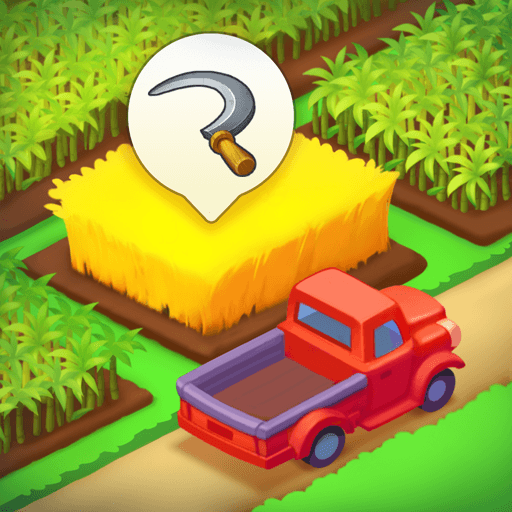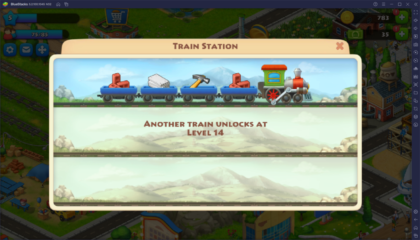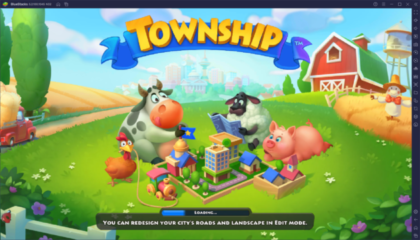Township auf dem PC - Mit den Tools von BlueStacks entwickelst du deine Stadt in Rekordzeit
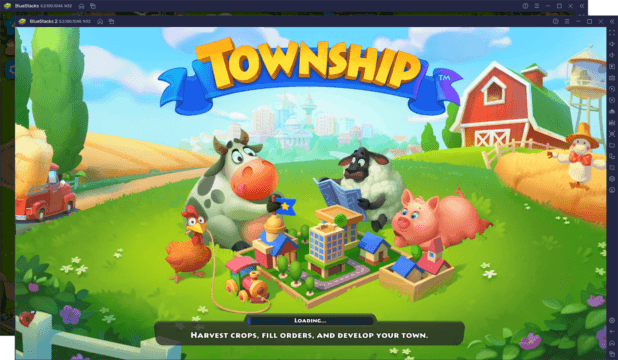
Township ist ein unterhaltsames, von Playrix entwickeltes Spiel, in dem du die Rolle des Managers deiner eigenen Stadt übernimmst und dabei hilfst, sie zu entwickeln, indem du neue Gebäude baust, Waren für den Verkauf produzierst und die Einwohnerzahl stetig erhöhst. Wenn du weiter baust, erhältst du auch Zugang zu zahlreichen Gebäuden, die deine maximale Einwohnerzahl erhöhen. Und wenn neue Einwohner einziehen, schaltest du Upgrades frei, mit denen du mehr Waren produzieren kannst, was wiederum deine Wirtschaft stärkt.
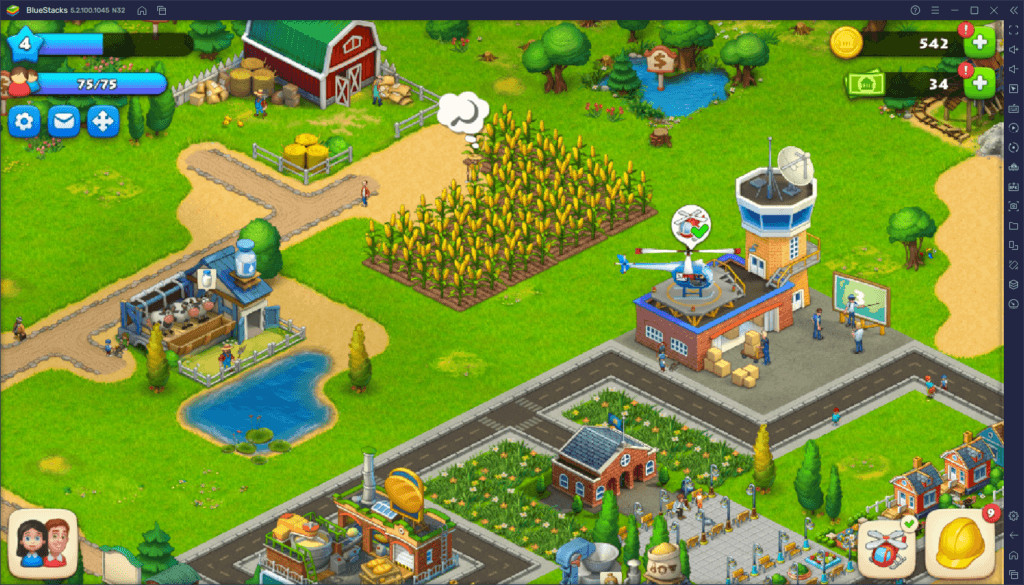
In unserem praktischen Einsteiger-Leitfaden gehen wir näher auf die Grundlagen der Entwicklung deiner Stadt in Township ein. Sieh ihn dir ruhig an, wenn du neu im Spiel bist, damit du eine Vorstellung davon bekommst, wie du deine Reise in diesem Spiel beginnen kannst. Unabhängig von deinen Kenntnissen oder deiner Herangehensweise an das Spiel bleibt jedoch die Tatsache bestehen, dass die meisten von euch dieses Spiel auf ihrem Handy, auf einem kleinen Bildschirm und mit einer umständlichen Steuerung spielen werden. Zum Glück ist es möglich, Township mit BlueStacks, unserem Android-Emulator, auf deinem PC zu spielen. Damit hast du eine viel bessere Plattform, auf der du deine Lieblings-Handyspiele genießen kannst.
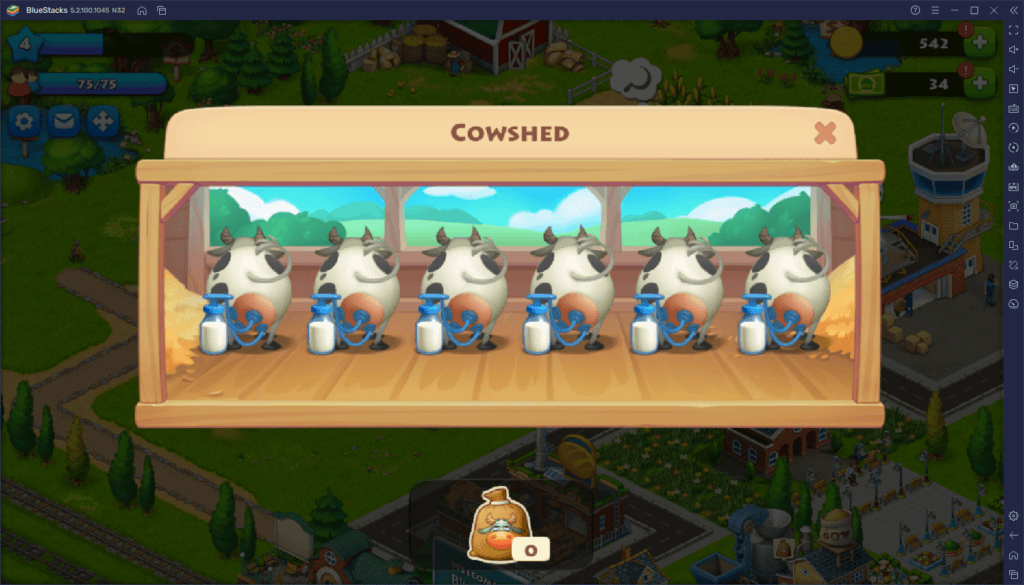
BlueStacks bietet dir nicht nur die Möglichkeit, auf einem großen PC-Monitor und mit Maus- und Tastaturunterstützung zu spielen, sondern auch eine Reihe anderer Tools, mit denen du dein Township-Erlebnis noch verbessern kannst. In diesem Artikel zeigen wir dir, wie du einige dieser Tools nutzen kannst, um die Entwicklung deiner Stadt zu beschleunigen und dich bei deiner Mission in diesem Casual Mobile Game zu unterstützen.
Vereinfache die Menünavigation mit überlegenen Steuerelementen
Es ist kein Geheimnis, dass Township ein sehr lockeres und einfaches Spiel ist, das man auf dem Handy spielen kann, wenn man unterwegs ist oder eine Pause auf der Arbeit oder in der Schule hat. Die Tatsache, dass ein Spiel einfach und leicht zu spielen ist, bedeutet jedoch nicht, dass es nicht auch unbequem sein kann, und das ist die Touchscreen-Steuerung.
Wenn du unterwegs auf deinem Handy spielst, gibt es eigentlich keine andere Möglichkeit, das zu tun. Wenn du aber zu Hause bist, macht es wirklich keinen Sinn, auf deinem Handy zu spielen, wenn du Township auch mit BlueStacks auf dem PC spielen kannst. Mit unserem Emulator kannst du nicht nur, wie oben erwähnt, auf einem viel größeren Bildschirm spielen, sondern er bietet dir auch das Keymapping Tool, eine Funktion, mit der du deine Steuerung erheblich verbessern und die Menüführung vereinfachen kannst.
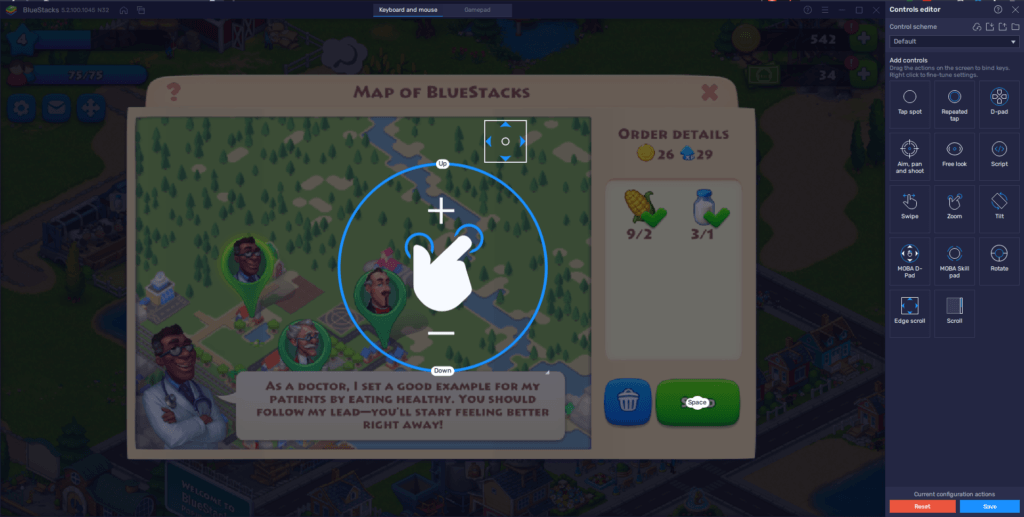
Das meiste, was du in Township machst, geschieht über Menüs. Egal, ob du den Bau-Bildschirm öffnest, um neue Gebäude zu errichten, Anfragen auf der Stadtkarte erfüllst oder deine Freundesliste durchsuchst, um die Stadt eines Freundes zu besichtigen – all das wird über Menüs gesteuert. Mit dem Keymapping Tool kannst du all diese Menüs mit Tastenkombinationen versehen, so dass du sie mit deiner Tastatur aufrufen und durch sie navigieren kannst, anstatt alles manuell anklicken zu müssen.
Du kannst diese Funktion aufrufen, indem du im Spiel Strg + Umschalt + A drückst. In diesem Bildschirm kannst du jedem Menü auf dem Bildschirm Tastenkombinationen hinzufügen, indem du die Funktion “Tippen” auf die gewünschten Tasten ziehst und diesen Funktionen dann eine Tastenkombination zuweist. Ebenso kannst du auf dem Bildschirm Verknüpfungen hinzufügen, mit denen du die Kamera mit der Tastatur steuern kannst oder die es dir sogar ermöglichen, die Kamera zu scrollen, indem du den Mauszeiger an den Rand des Bildschirms bewegst, wie du es in einem normalen PC-Strategiespiel tun würdest.
Das Keymapping Tool wirkt Wunder, wenn es darum geht, die Art und Weise, wie du deine Lieblings-Handyspiele auf dem PC spielst, zu optimieren, und Township ist da keine Ausnahme.
Doppelter Spaß mit dem Instanzmanager
Wie wir bereits erwähnt haben, ist Township ein lustiges Spiel für zwischendurch. Für die engagierten Spieler/innen da draußen ist dieses begrenzte Gameplay aber vielleicht nicht genug, um ihren Spielhunger zu stillen. Wenn du genauso leidenschaftlich bist wie wir, dann hat der BlueStacks Instance Manager genau das Richtige für dich, wenn es darum geht, den Spielehunger zu stillen.
Der Instanz-Manager ist ein Tool, mit dem du mehrere Instanzen von BlueStacks erstellen und durch die Verknüpfung einzigartiger Google-Konten mit jedem dieser Konten auf mehreren Clients gleichzeitig auf Township zugreifen kannst. Das Ziel ist einfach: mehr Township mit weniger Ausfallzeiten zu spielen. Wenn es dir also zu einfach ist, nur eine Stadt zu verwalten, und du mehr spielen möchtest, empfehlen wir dir, ein oder zwei zusätzliche Konten zu erstellen und BlueStacks zu verwenden, um auf jedem dieser Konten gleichzeitig zu spielen. Du kannst sogar mit verschiedenen Stadtlayouts experimentieren und neue Designs erstellen.
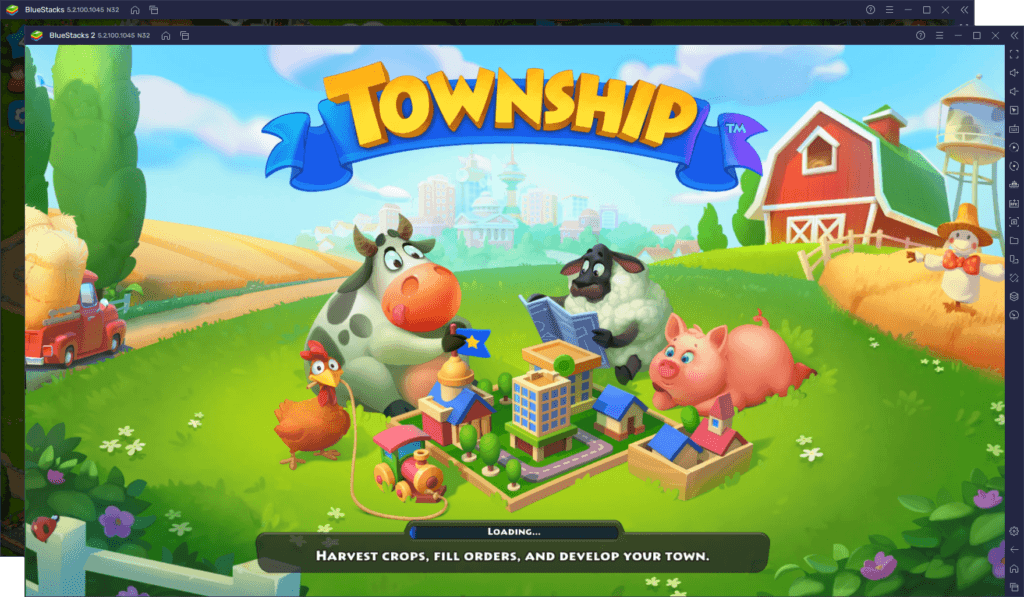
Warum solltest du dich auf eine einzige Stadt beschränken, wenn du viele weitere haben kannst? Und dafür sind nur ein paar Klicks nötig. Du kannst den Instanzmanager mit der Tastenkombination Strg + Umschalt + 8 aufrufen und dann mit der Schaltfläche “Neue Instanz” so viele neue Iterationen erstellen, wie du willst, und dann Township auf jeder von ihnen gleichzeitig installieren und nutzen.
Automatisiere bestimmte Teile deiner Stadt mit dem Makro-Rekorder
Es ist zwar immer aufregend, neue Strukturen in deiner Stadt zu errichten, aber der Weg dorthin ist voller Monotonie und sich wiederholender Aufgaben. Dinge wie der Anbau neuer Feldfrüchte, die Umwandlung von Produkten in Waren, die Umwandlung dieser Waren in andere Waren usw. sind Aufgaben, die mit wenigen Klicks erledigt sind. Wenn du diese Tätigkeiten jedoch tausende Male wiederholen musst, kann die Monotonie überwältigend werden.
Zum Glück kannst du mit dem BlueStacks Makro Recorder viele dieser Aufgaben einfach und schnell automatisieren. Indem du dich einmal bei der Ausführung dieser Tätigkeiten aufnimmst, kannst du das resultierende Makro verwenden, um sie bei späteren Gelegenheiten mit einem Tastendruck zu automatisieren. Drücke Strg + Umschalt + 7, um den Makrorecorder aufzurufen, und dann auf “Neues Makro erstellen”, gefolgt von der Aktion, die du automatisieren möchtest. Danach wird BlueStacks jedes Mal, wenn du die Taste drückst, die du dem Makro zugewiesen hast, automatisch die gewünschte Funktion für dich ausführen. Du kannst die Automatisierung sogar noch weiter steigern, indem du das Makro nach einer bestimmten Zeit und so oft du willst wiederholen lässt.
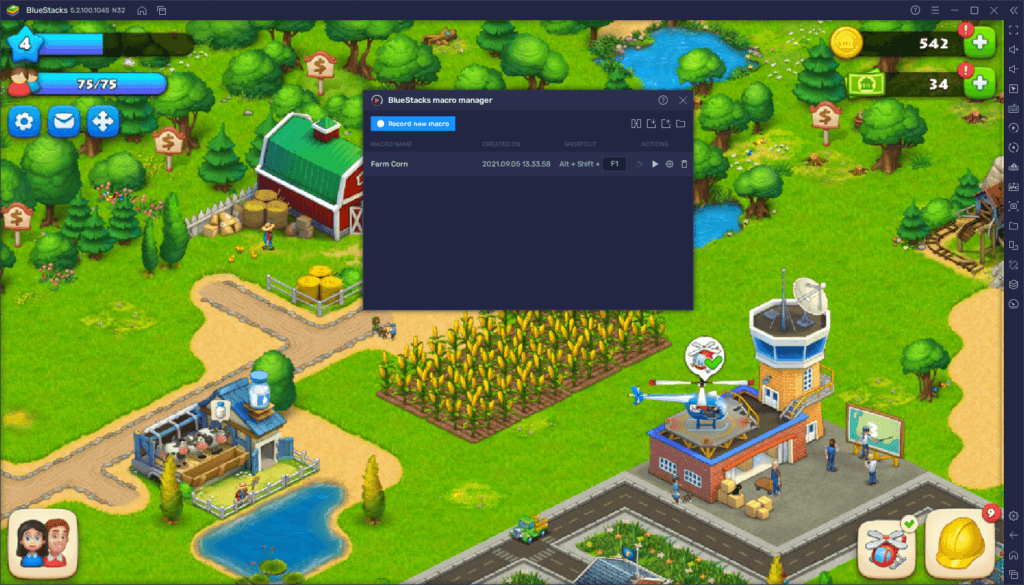
Mit BlueStacks kannst du deinen Fortschritt in Township auf dem PC deutlich optimieren. Lass uns wissen, wenn du Fragen zu unseren Tools und Funktionen hast, und wir melden uns so schnell wie möglich bei dir.